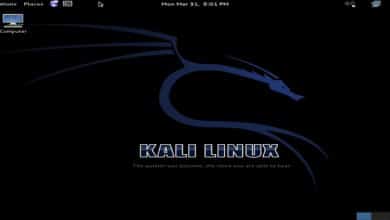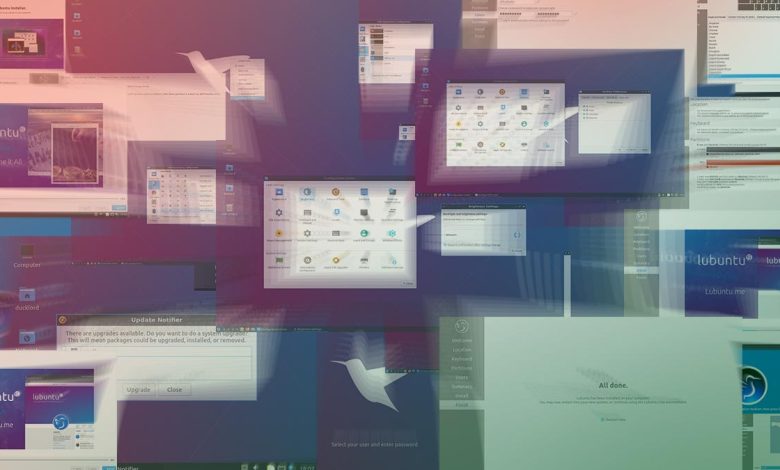
Après une version inférieure à la normale 20.04, Lubuntu revient mis à jour, mis à niveau et entièrement amélioré. Que faut-il en attendre par rapport aux autres distributions ou aux autres membres de la famille Ubuntu ? Continuez à lire pour le découvrir.
Contenu
Installation
Comme de nombreuses distributions Linux modernes, Lubuntu démarre dans un environnement en direct, où vous pouvez à la fois le tester et démarrer son installation réelle sur votre ordinateur.
Contrairement à la vanille Ubuntu, Lubuntu utilise le programme d’installation de Calamares. C’est quelque peu différent mais pas plus compliqué ou difficile à traverser en aucune façon. Pourtant, tout n’a pas été fluide lors des tests, car nous avons rencontré un bug lors de l’étape de partitionnement.
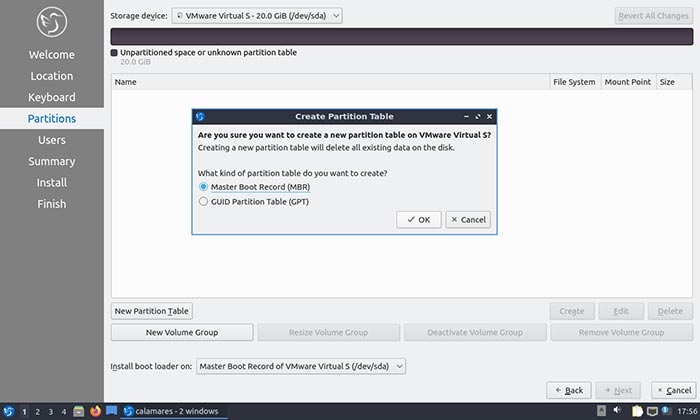
Nous avons d’abord choisi l’option « Effacer le disque », puis sommes passés au partitionnement manuel. L’installation s’est écrasée à l’étape suivante – pas le début le plus inspirant. La fois suivante, nous n’avons pas changé d’option et sommes allés directement au choix Effacer le disque. Tout s’est ensuite déroulé sans accroc.
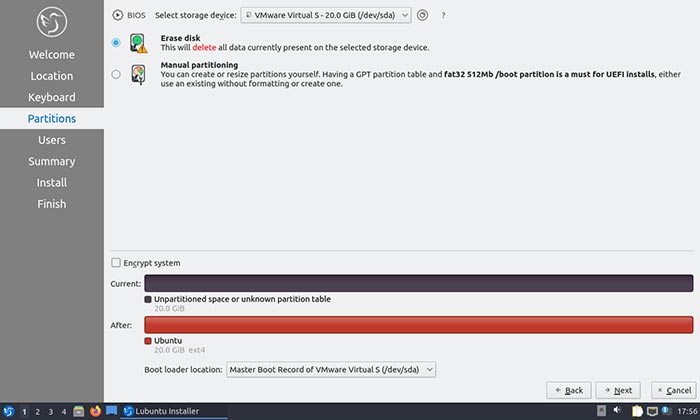
Le reste des étapes guide l’utilisateur dans la configuration de l’essentiel :
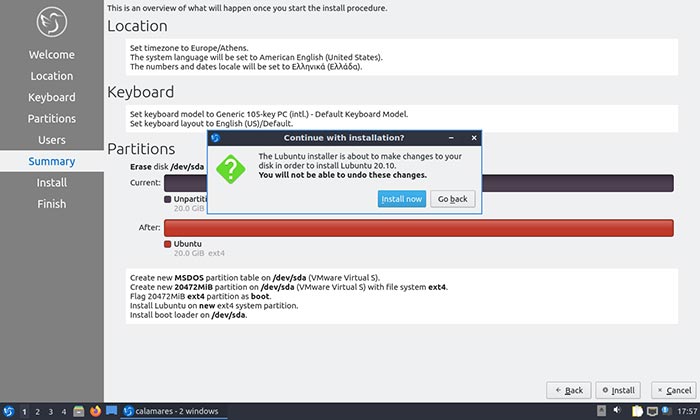
Une fois que tout est configuré, Calamares présente un résumé de vos choix. S’ils sont bons, deux autres clics lancent l’installation.
Premier contact
Immédiatement après être entré dans le bureau de Lubuntu, son Update Notifier nous a accueillis avec une liste des mises à jour disponibles. Ils étaient suffisamment importants pour être marqués comme une mise à niveau, mais le processus était indolore. Un simple clic (et la saisie du mot de passe root) plus tard, et tout était prêt.
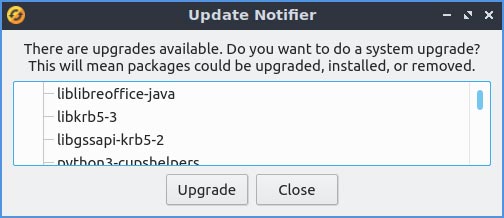
Le menu contextuel offre un accès aux options attendues dans un tel cas depuis la plupart des bureaux modernes et un raccourci vers les Préférences du bureau. Là, vous pouvez modifier la taille, la police et l’espacement des icônes du bureau. La plupart seront probablement plus intéressés à changer leur fond d’écran à partir du même endroit ou à peaufiner son apparence à l’écran.
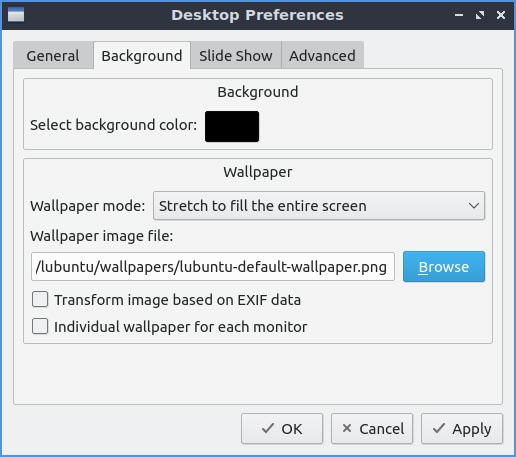
Lubuntu est livré avec un panneau inférieur par défaut qui fait office de barre des tâches. Bien qu’il soit configurable, il n’y a pas grand-chose à écrire à ce sujet. Il fonctionne comme tous les panneaux depuis que la barre des tâches de Windows 95 est devenue la norme. L’équivalent le plus proche en ce qui concerne les fonctionnalités et l’apparence sont les panneaux de XFCE. Pourtant, la prise de Lubuntu est encore plus sobre et plus proche d’une barre des tâches classique. S’il n’incluait pas de sélecteur de bureau virtuel, vous pourriez le confondre avec une version skinnée de la barre des tâches de Windows XP.
le mettre en place
Malgré l’abandon des peluches inutiles, le LXQt de Lubuntu reste très personnalisable. En choisissant « Préférences -> Paramètres LXQt -> Centre de configuration LXQt », vous pouvez personnaliser le système pour qu’il ressemble et fonctionne comme vous le souhaitez.
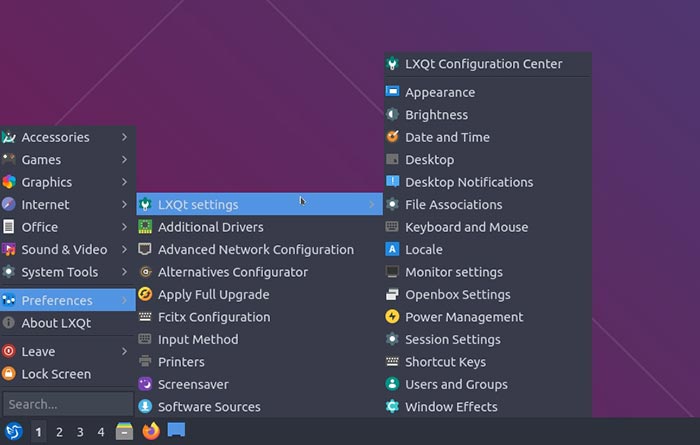
Vous pouvez modifier les thèmes du bureau LXQt, séparément pour Qt, GTK 2 et GTK 3, et choisir entre les thèmes d’icônes, les polices et les curseurs. Lubuntu s’appuie également sur Openbox pour la gestion des fenêtres, qui propose différents thèmes.
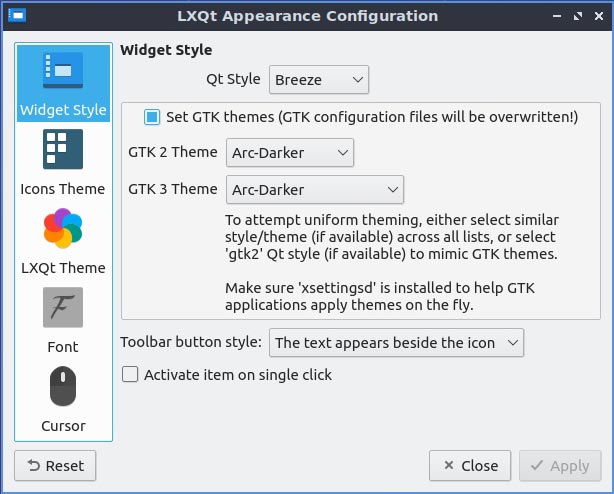
Des options plus banales, mais plus importantes pour la convivialité, vous permettent de :
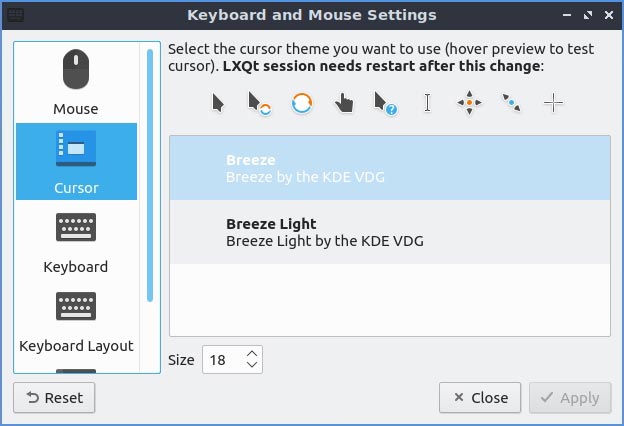
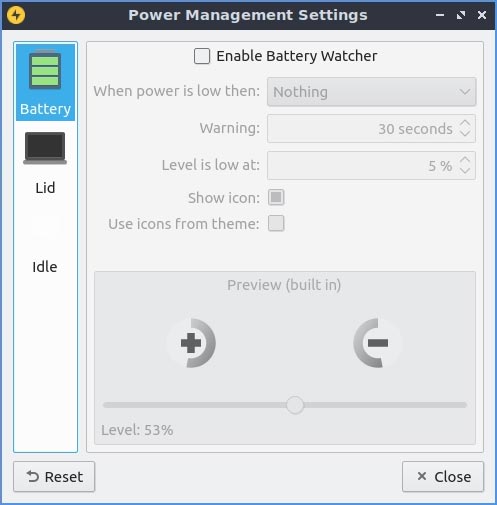
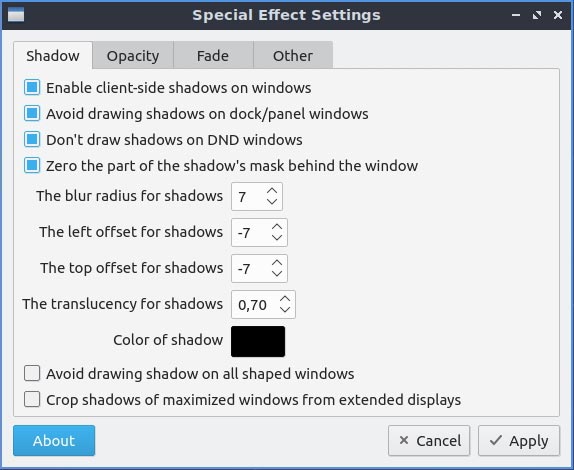
Paramètres de la boîte ouverte
Nous mentionnons l’option Paramètres Openbox séparément car elle a encore plus d’impact sur le comportement du bureau au quotidien.
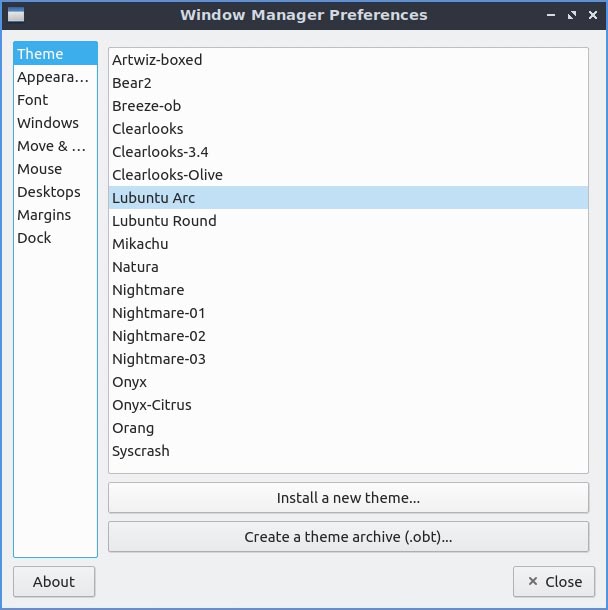
Openbox étant le véritable gestionnaire de fenêtres, c’est l’endroit d’où, en plus de choisir encore plus de thèmes qui affectent l’apparence du bureau, vous pouvez également :
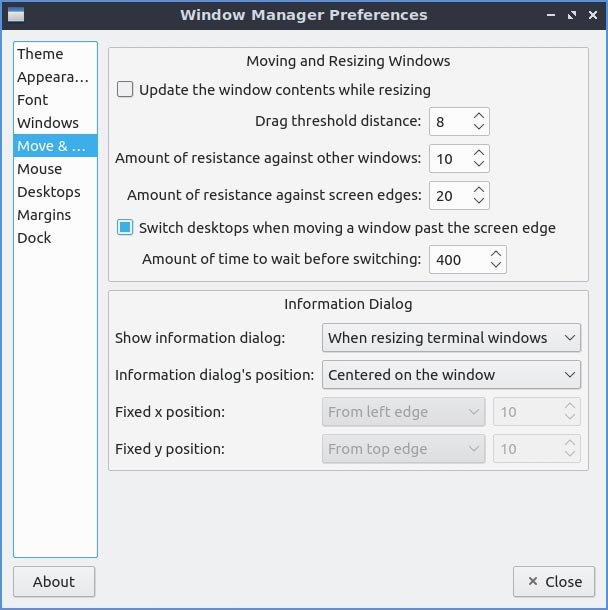
Logiciel inclus
Lubuntu est livré avec un peu de tout pour tout le monde en ce qui concerne les logiciels.
Accessoires
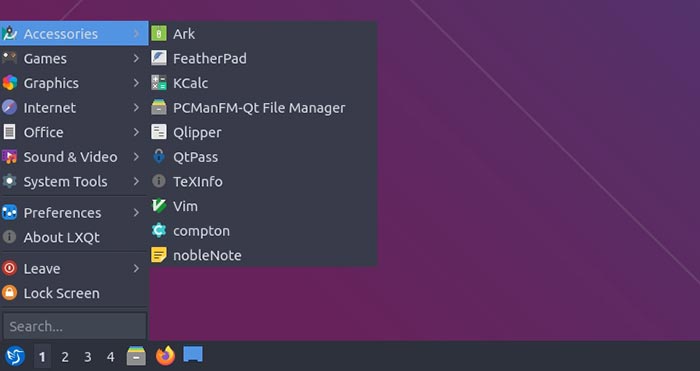
Jeux
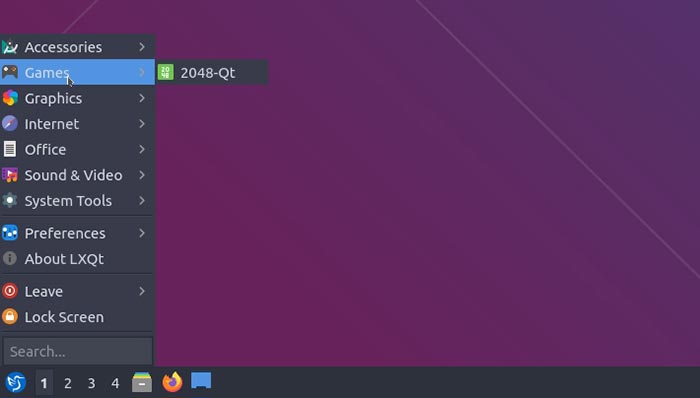
Graphique
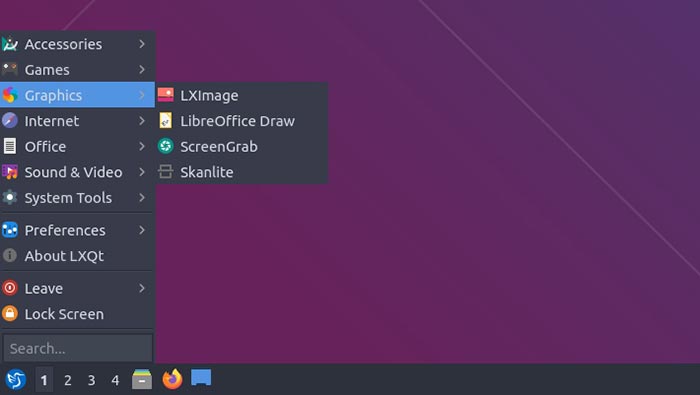
l’Internet
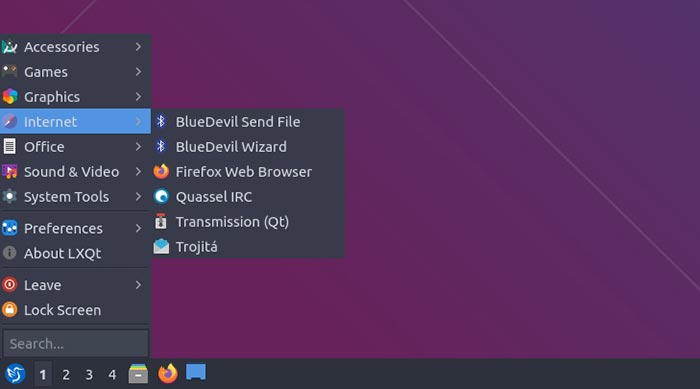
Bureau
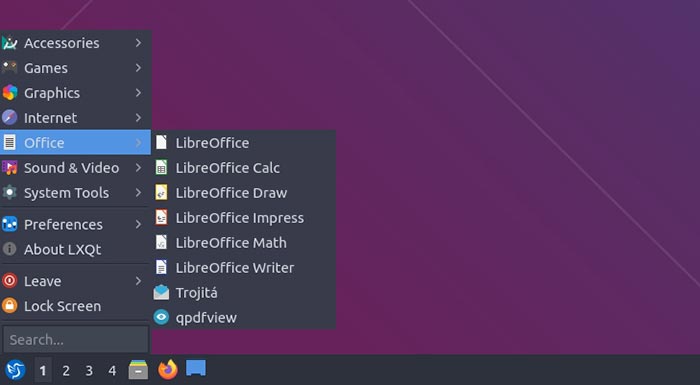
Son et vidéo
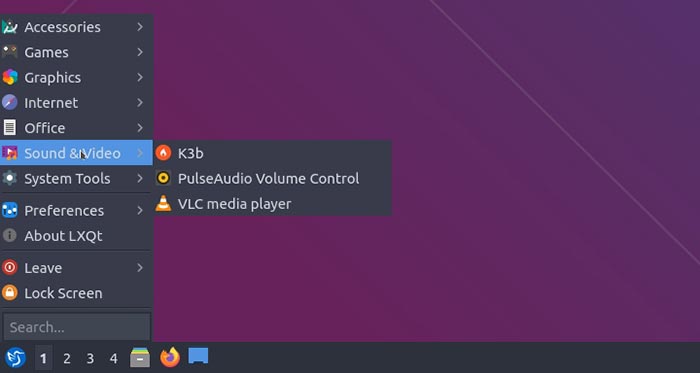
Outils système
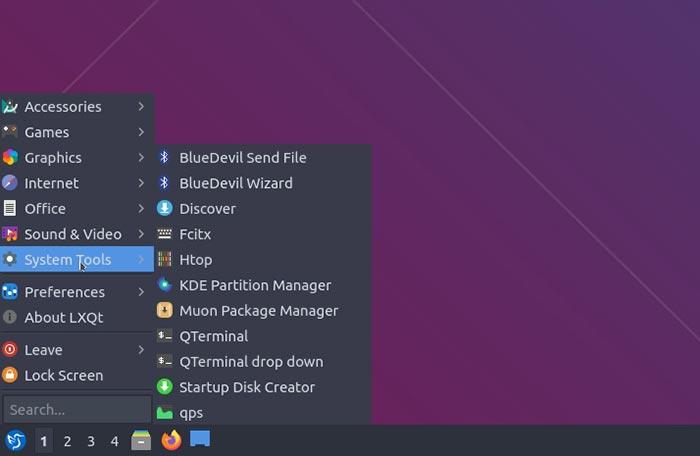
Le gestionnaire de paquets Muon est rapide et facile à utiliser, mais pas aussi convivial que d’autres alternatives. Il donne la priorité aux informations et au contrôle sur l’esthétique, ce qui nuit à son rôle d’application de bureau essentielle. Les alternatives sur les autres distributions sont certes un peu plus maladroites et plus lentes. Cependant, ils peuvent également transformer la recherche de nouveaux logiciels à installer en un passe-temps amusant. Muon fonctionne très bien, mais nous pensons que sa conception peut effrayer les nouveaux arrivants Linux pour qu’ils apprennent à utiliser apt dans le terminal.
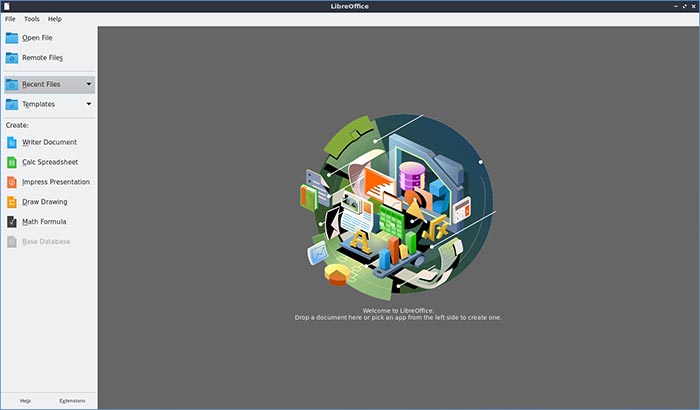
Curieusement, nous n’avons pas eu besoin d’en installer beaucoup plus pour travailler confortablement avec Lubuntu. Son approche avec son bureau et sa configurabilité étendue à sa sélection d’applications : elle a l’air basique mais s’avère largement suffisante.
Simple c’est bien
Dans l’ensemble, Lubuntu a l’air et se sent très basique. Bien qu’il s’agisse d’un bureau entièrement fonctionnel, il vous donne une sensation très simple. Ce n’est pas le bureau pour les personnes qui veulent un contrôle au pixel près de la position de chaque fenêtre, des effets 3D impressionnants ou des panneaux remplis de dizaines de widgets.
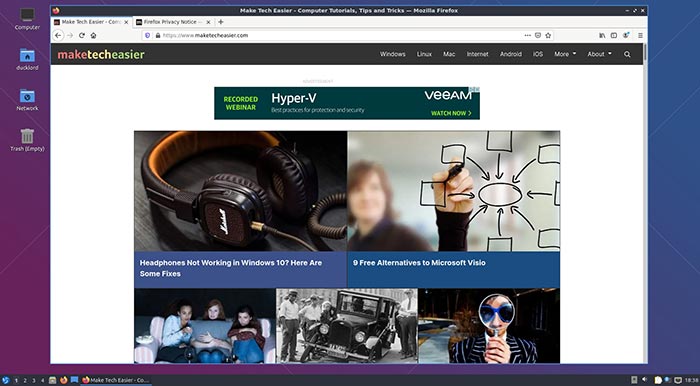
Pourtant, tout n’a pas besoin d’être sorcier, et tout le monde n’a pas besoin de micro-gérer la façon dont les fenêtres de chaque application apparaîtront à l’écran. Lorsque les milliers de personnes qui s’accrochent encore à l’ancien Windows 7 et Windows XP non pris en charge décideront que cela suffit, Lubuntu sera là pour eux, comme il l’est aujourd’hui pour les fans de Linux qui veulent un logiciel léger, simple et amusant à -utiliser le bureau – même s’il vacille parfois ici ou là.
Cet article est-il utile ? Oui Non